文章目錄
![]() 編輯人員資料
編輯人員資料
![]() 相關文章
相關文章
平面設計師了解 Photoshop 檔案的價值。然而,雖然遭遇腐敗的 PSB檔案是正常的,但這種經驗卻是嚴酷的、不受歡迎的。
由於您的工作流程中斷,您將開始尋找修復 PSB 損壞問題的方法並順利繼續您的工作。這就是為什麼本文將討論如何修復 PSB 檔案並提供一些可能的修復方法。
關於損壞的 PSB 文件
PSB是展現才華最重要的平台之一;大多數平面設計師都知道它的價值。 PSB 檔案的損壞讓人感覺像是世界末日,因為它會讓人覺得專案的願景被摧毀了。
以下是您應該了解的一些原因。
- 🦠病毒攻擊:如果您使用 Adobe Photoshop 製作 PSB 文件,它們可能會被損壞,因為它們不具有防毒功能,因此它們會受到病毒攻擊。
- 🔋斷電:斷電是不可預測的,並且可能導致 PSB 檔案嚴重損壞。當斷電時,文件自動終止。
- ✍️軟體故障:這是由於 Photoshop 的內部缺陷導致其無法正常運作,從而導致損壞。
- ❌錯誤地保存 PSB 檔案:有時,您在儲存或未正確保存它們時可能會遇到問題,從而導致損壞。
修復1.使用文件修復軟體修復PSB文件
使用軟體和EaseUSFixo Photo Repair還原 PSB 檔案更加安全、快速。您無法控制損壞的檔案,因為它會再次發生。但是,安裝EaseUSFixo Document Repair 後,您可以修復檔案並恢復您珍貴的 photoshop 檔案。
無論在什麼情況下,此可靠的軟體都可以修復損壞的 PSD 檔案和其他遺失的資料檔案。此外,它可以同時修復任何格式的多個文件和圖片,無論其大小。
它還可以修復硬碟和外部儲存設備的檔案。您也可以嘗試免費的EaseUSFixo PSD 修復軟體,方法是點擊它並按照簡單的步驟操作。
步驟1.點選按鈕開啟EaseUS線上照片修復頁面。若要上傳損壞的 JPG、JPEG、PNG、GIF、CR2、NEF 或 ARW 照片,請按一下「上傳照片」。

步驟 2。現在,照片將自動上傳並修復。您可以保持頁面打開並在此過程中完成您的工作。

步驟3.修復完成後,您將收到EaseUS發送的電子郵件。複製並貼上照片提取程式碼並返回EaseUS線上照片修復頁面。點擊“下載照片”並輸入代碼。按一下「確定」將您的照片儲存儲存到安全位置。

歡迎廣泛分享此帖子,以提高人們對EaseUSFixo Document Repair 的認識。
修復 2. 使用 Adobe Photoshop 復原工具修復 PSB 文件
您可以使用AdAdobe Photoshop 復原工具復原 PSB 檔案。它具有幾個可靠且直接的恢復功能。此外,它還為您提供恢復的圖層、標題和物件的預覽。
無論 PSB檔案所受到的損害有多大;它可以在更短的時間內恢復檔案並分別恢復儲存每一層。
這個實用的工具可以自動讀取、分析、還原檔案的內容。此外,您可以為新復原的 PSB 檔案選擇檔案名稱。
您應該了解 Adobe Photoshop 復原工具的一些優點和缺點。
✅優點
- 人工智慧力量:它提供廣泛的功能以實現精確的編輯。
- 進階色彩校正:它具有色彩校正功能,可獲得生動而準確的結果。因此,使用 Adobe Photoshop 恢復工具絕對不會出錯。
- 它支援 3D 設計:它的功能可讓您毫不費力地創建和編輯 3D 設計。
- 多功能性:它可以滿足多種設計需求,例如網頁設計、圖形和插圖。
❎缺點
- 資源密集:它可能大量消耗系統資源,導致電腦延遲。
- 不夠用戶友好:其廣泛的功能可能會導致艱難的學習曲線,這對於初次使用的用戶來說可能具有挑戰性。此外,新更新的功能需要更多的學習,影響工作流程。
- 相對昂貴: Adobe Photoshop 創意雲的部分產品價格可能較高。
- 需要大量維護:您可能需要持續保持訂閱處於活動狀態,以避免分散您的工作流程。
- 行動裝置上的功能有限:與桌面相比,行動裝置上的 Adobe Photoshop 功能有限。
- 偶爾出現的錯誤:它並不能避免故障和偶爾出現的錯誤。

如何修復無法開啟的損壞 PSD 檔案 [5 種行之有效的方法]
您想了解如何修復無法開啟的損壞的 PSD 檔案嗎?按照這些簡單的方法來恢復您寶貴的 Photoshop 檔案。閱讀更多 >>
修復3.使用CMD修復損壞的PSB文件
您將執行一個命令來確定您的電腦是否有損壞的檔案。然後該進程將運行Windows 修復命令。尋找並取代損壞的文件,包括您的 PSB 文件。
以下是具體操作方法!
步驟1.在搜尋欄中輸入cmd 。
步驟 2 。
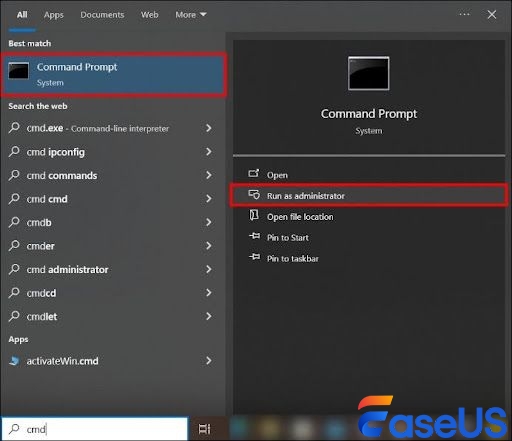
步驟3.鍵入sfc /scannow並按一下「Enter」檢查是否有任何損壞的檔案。
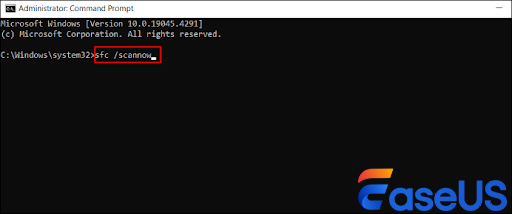
你的電腦將會執行該指令一段時間。完成後,您將收到有關 Windows 資源保護的回覆:
- 它沒有發現任何損壞的檔案。
- 它識別損壞的檔案並成功修復它們。
- 它無法執行請求的操作。
- 它識別出了損壞的檔案但並未修復所有檔案。
結論
PSB 腐敗現象猖獗,但您可以使用不同的修復方法來控制它。請勿恐慌.您可以嘗試使用 CMD 和 Adobe Photoshop 復原工具修復損壞的檔案。
最重要的是,我們應該始終從評價最高、最安全的EaseUSFixo軟體開始。將其安裝到您的裝置上並一步一步開始該過程。
修復 PSB 檔案常見問題解答
考慮一下人們經常問的以下問題和答案。
1. 如何免費修復 PSD 檔案?
要修復文件,請使用免費的線上工具。這些工具不需要安裝;搜尋工具名稱,例如免費的線上EaseUSFixo軟體,然後點擊即可開始。
這些工具的步驟簡單易懂,非常可靠且直接。
2. 我可以恢復損壞的檔案嗎?
您可以使用第三方軟體工具(例如使用者專用的EaseUSFixo Document Repair)來恢復損壞的檔案。該工具用戶友好,具有多種可靠且直接的功能。某些版本的EaseUS軟體支援具有批次功能,可讓您同時修復多個文件。在處理大量損壞的文件時這很有用。
3. 您能修復損壞的儲存檔案嗎?
有幾種方法和軟體工具可以幫助您修復損壞的儲存檔案。但是,這取決於檔案的損壞程度以及您想要修復的檔案的輸入。您也可以選擇第三方復原工具來修復任何損壞的已儲存檔案。
這篇文章有幫到您嗎?